Page 1

Handbuch
Nero BurnRights
Page 2
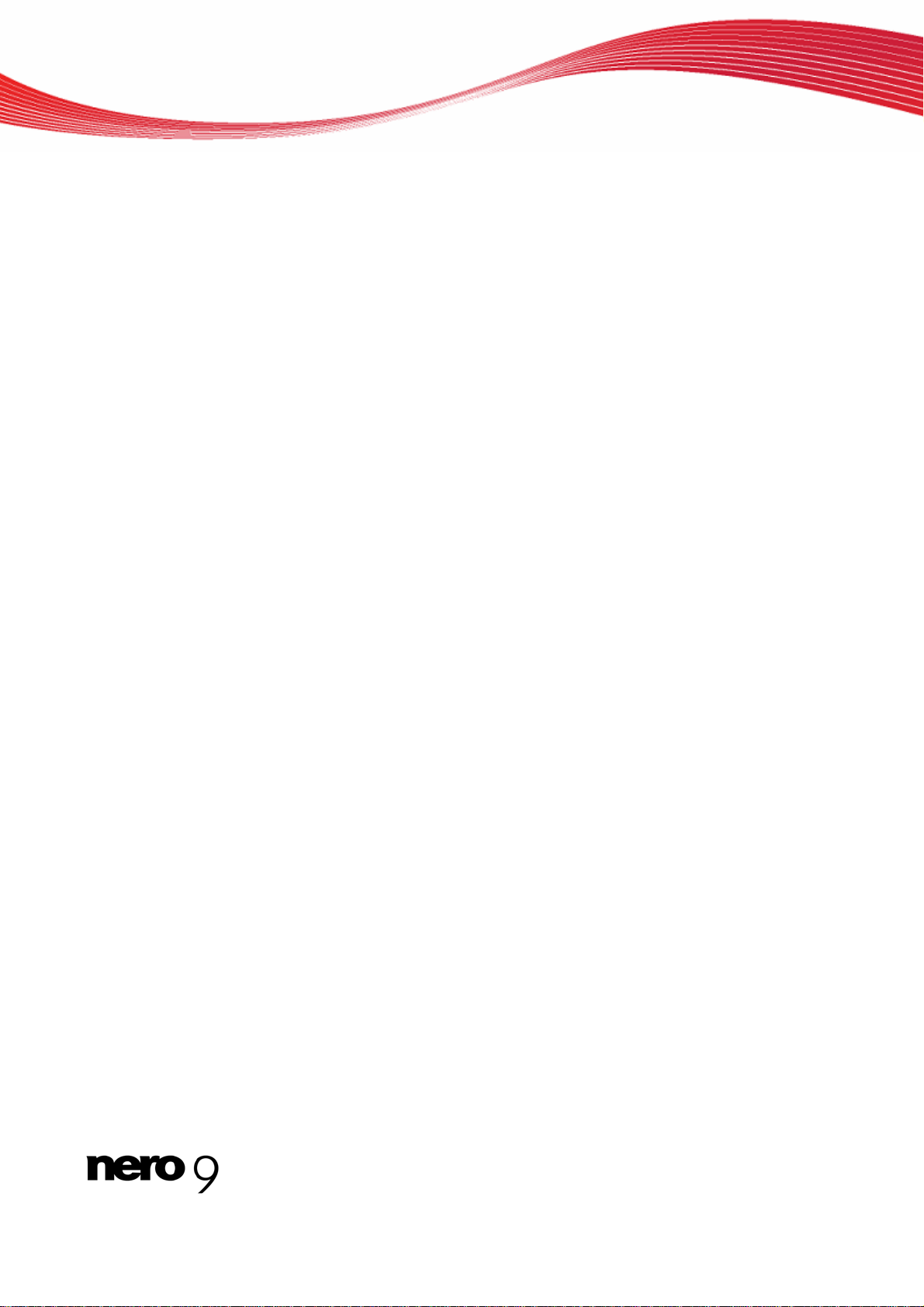
Informationen zu Urheberrecht und Marken
Informationen zu Urheberrecht und Marken
Dieses Dokument wird ebenso wie die darin beschriebene Software als Lizenz bereitgestellt und darf ausschließlich in Übereinstimmung mit der Lizenzvereinbarung genutzt oder vervielfältigt werden. Der Inhalt dieses Dokuments sowie der zugehörigen Softw are
kann ohne Vorankündigung geändert werden. Die Nero AG übernimmt keine Haftung für die Richtigkeit des Inhaltes dieses Dokuments und weist jegliche Ansprüche ab, die über eventuelle Garantievereinbarungen hinausgehen.
Dieses Do
hinaus enthält das Dokument Materialien, die durch international geltendes Urheberrecht geschützt sind. Das Dokument darf ohne
ausdrückliche, schriftliche Erlaubnis durch die Nero AG weder vollständig noch in Auszügen reproduziert, übertragen oder auf sonstige Weise vervielfältigt werden.
Denken Sie daran
vervielfältigen möchten, möglicherweise urheberrechtlich geschützt sind. Die unerlaubte Verwendung derartiger Materialien in Ihren
Projekten stellt unter Umständen eine Verletzung der Rechte des Copyright-Inhabers dar. Stellen Sie sicher, dass Sie alle erforderlichen Berechtigungen vom Copyright-Inhaber erhalten.
W
gegen die Vorschriften des Urheberrechts über den angemessenen Gebrauch verstoßen, verletzen Sie möglicherweise nationales
oder internationales Urheberrecht. Die Vervielfältigung, Nachbildung, Veränderung oder Verbreitung urheberrechtlich geschützten
Materials kann Schadenersatzforderungen und die Anwendung anderer Rechtsmittel gegen Sie zur Folge haben. Wenn Sie sich
über Ihre Rechte nicht im Klaren sind, wenden Sie sich an Ihren Rechtsbeistand.
Einige A
moversionen enthalten sind. Diese Technologien können von Ihnen durch eine kostenlose Online-Aktivierung oder durch Einsenden
eines Aktivierungsfaxes in eine uneingeschränkt nutzbare Version umgewandelt werden. Nero wird hierbei lediglich diejenigen Daten übertragen, die zur Aktivierung der von Drittherstellern lizenzierten Technologien notwendig sind. Sie benötigen für die vollständige Nutzung der Nero Suite folglich zwingend eine Internetverbindung oder ein Faxgerät.
Copy
Nero,
toSnap, Nero Recode, Nero RescueAgent, Nero ShowTime, Nero SecurDisc, Nero StartSmart, Nero Vision, InCD, Move it, und UltraBuffer sind Warenzeichen oder geschützte Warenzeichen der Nero AG.
Adobe, A
ted. AMD Athlon, AMD Opteron, AMD Sempron, AMD Turion, ATI Catalyst und ATI Radeon sind Warenzeichen oder eingetragene
Warenzeichen von Advanced Micro Devices, Inc. ASTC ist ein Warenzeichen von Advanced Television Committee. ICQ ist ein eingetragenes Warenzeichen von AOL, LLC. Apple, iPhone, iPhoto, iPod, iTunes, FireWire, und Mac sind Warenzeichen oder eingetragene Warenzeichen von Apple, Inc. ARM ist ein eingetragenes Warenzeichen von ARM, Ltd. AudibleReady ist ein eingetragenes
Warenzeichen von Audible, Inc. BenQ ist ein Warenzeichen von BenQ Corporation. Blu-ray Disc ist ein Warenzeichen von Blu-ray
Disc Association. CyberLink ist ein eingetragenes Warenzeichen von CyberLink Corp. DLNA ist ein eingetragenes Warenzeichen
von Digital Living Network Alliance. DivX und DivX Certified sind eingetragene Warenzeichen von DivX, Inc. Dolby, Pro Logic und
das Doppel-D-Symbol sind Warenzeichen oder eingetragene Warenzeichen von Dolby Laboratories, Inc. DTS und DTS Digital Surround sind eingetragene Warenzeichen von DTS, Inc. DVB ist ein eingetragenes Warenzeichen von The DVB Project. Freescale ist
ein Warenzeichen von Freescale Semiconductor, Inc. Google und YouTube sind Warenzeichen von Google, Inc. WinTV ist ein eingetragenes Warenzeichen von Hauppauge Computer Works, Inc. Intel, Intel XScale, Pentium und Core sind Warenzeichen oder
eingetragene Warenzeichen von Intel Corporation. Linux ist ein eingetragenes Warenzeichen von Linus Torvalds. Memorex ist ein
eingetragenes Warenzeichen von Memorex Products, Inc. ActiveX, ActiveSync, DirectX, DirectShow, Internet Explorer, Microsoft,
HDI, MSN, Outlook, Windows, Windows Mobile, Windows NT, Windows Server, Windows Vista, Windows Media, Xbox, Xbox 360,
die Start-Schaltfläche von Windows Vista und die Windows-Logos sind Warenzeichen oder eingetragene Warenzeichen von Microsoft Corporation. My Space ist ein Warenzeichen von MySpace, Inc. NVIDIA, GeForce und ForceWare sind Warenzeichen oder
eingetragene Warenzeichen von NVIDIA Corporation. Nokia ist ein eingetragenes Warenzeichen von Nokia Corporation.
CompactFlash ist ein eingetragenes Warenzeichen von SanDisk Corporation. Sony, Memory Stick, PlayStation, PLAYSTATION und
PSP sind Warenzeichen oder eingetragene Warenzeichen von Sony Corporation. HDV ist ein Warenzeichen von Sony Corporation
and Victor Company of Japan, Limited (JVC). UPnP ist ein eingetragenes Warenzeichen der UPnP Implementers Corporation. Labelflash ist ein eingetragenes Warenzeichen von Yamaha Corporation.
Alle Marken dienen lediglich der Information. Alle Markennamen und Marken sind Eigentum der jeweiligen Inhaber.
Nero AG
kument und alle Inhalte sind urheberrechtlich geschützt und Eigentum der Nero AG. Alle Rechte vorbehalten. Darüber
, dass bestehende Grafiken, Bilder, Videos, Musiktitel oder andere Materialien, die Sie in Projekte einfügen oder
enn Sie nicht im Besitz des Copyrights sind, über die ausdrückliche Erlaubnis des Urhebers verfügen oder wenn Ihre Handlungen
pplikationen der Nero Suite benötigen von Drittherstellern entwickelte Technologien, die in der Nero Suite zum Teil als De-
right © 2006-2008 Nero AG und ihre Lizenzgeber. Alle Rechte vorbehalten.
das Nero Logo, Nero Digital, Nero Essentials, Nero Express, Nero ImageDrive, Nero LiquidTV, Nero MediaHome, Nero Pho-
crobat, Acrobat Reader und Premiere sind Warenzeichen oder geschützte Warenzei chen von Adobe Systems Incorpora-
, Im Stöckmädle 13-15, D-76307 Karlsbad, Deutschland
Nero BurnRights
Page 3
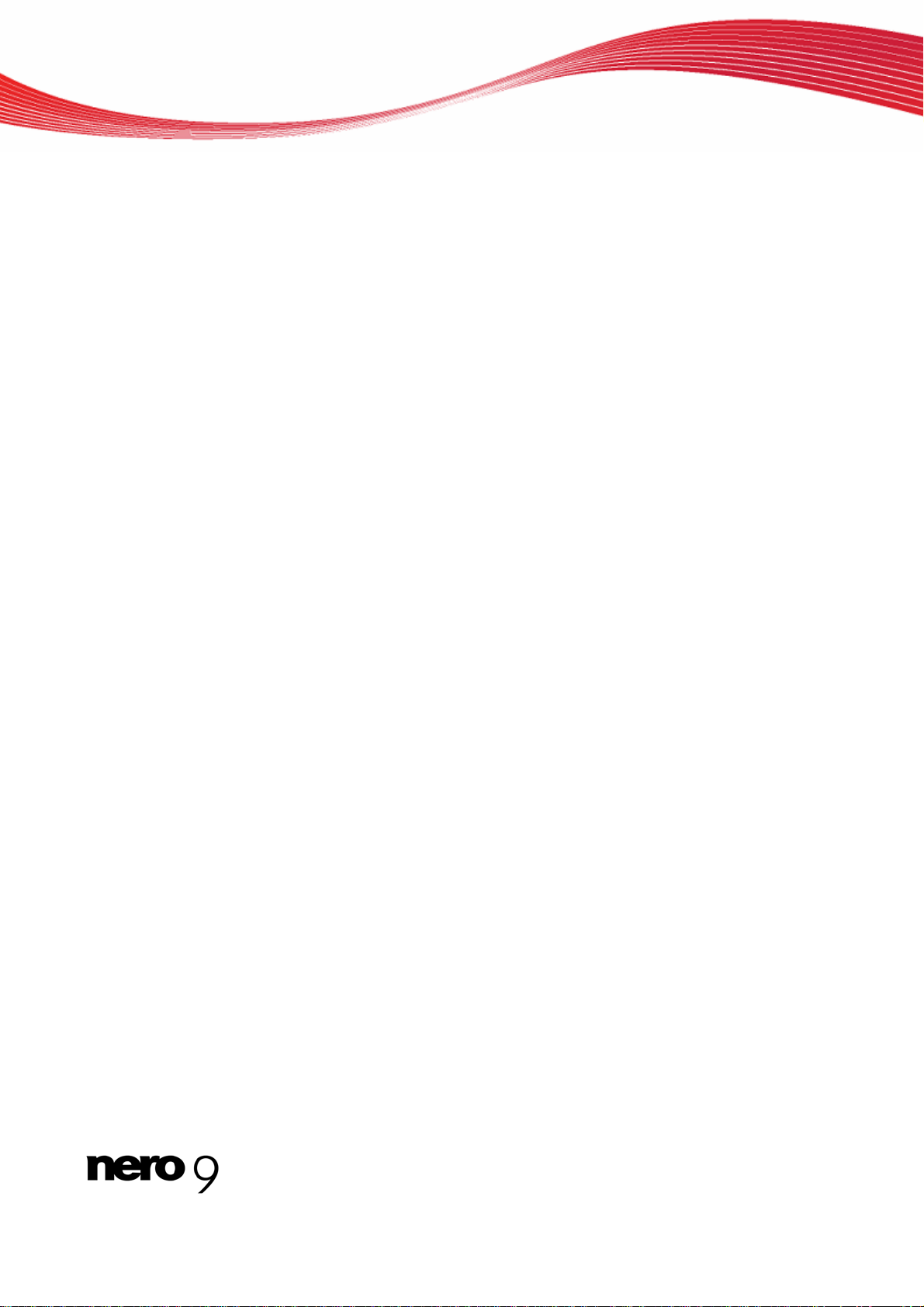
Inhaltsverzeichnis
1 Erfolgreich starten 4
1.1 Über Nero BurnRights 4
1.2 Über diese Dokumentation 4
2 Programm starten 5
3 Fenster Nero BurnRights (Vollversion) 6
4 Fenster Nero BurnRights (Volumenlizenzversion) 8
5 Brennrechte vergeben 10
6 Index 11
7 Kontakt 12
Inhaltsverzeichnis
Nero BurnRights III
Page 4
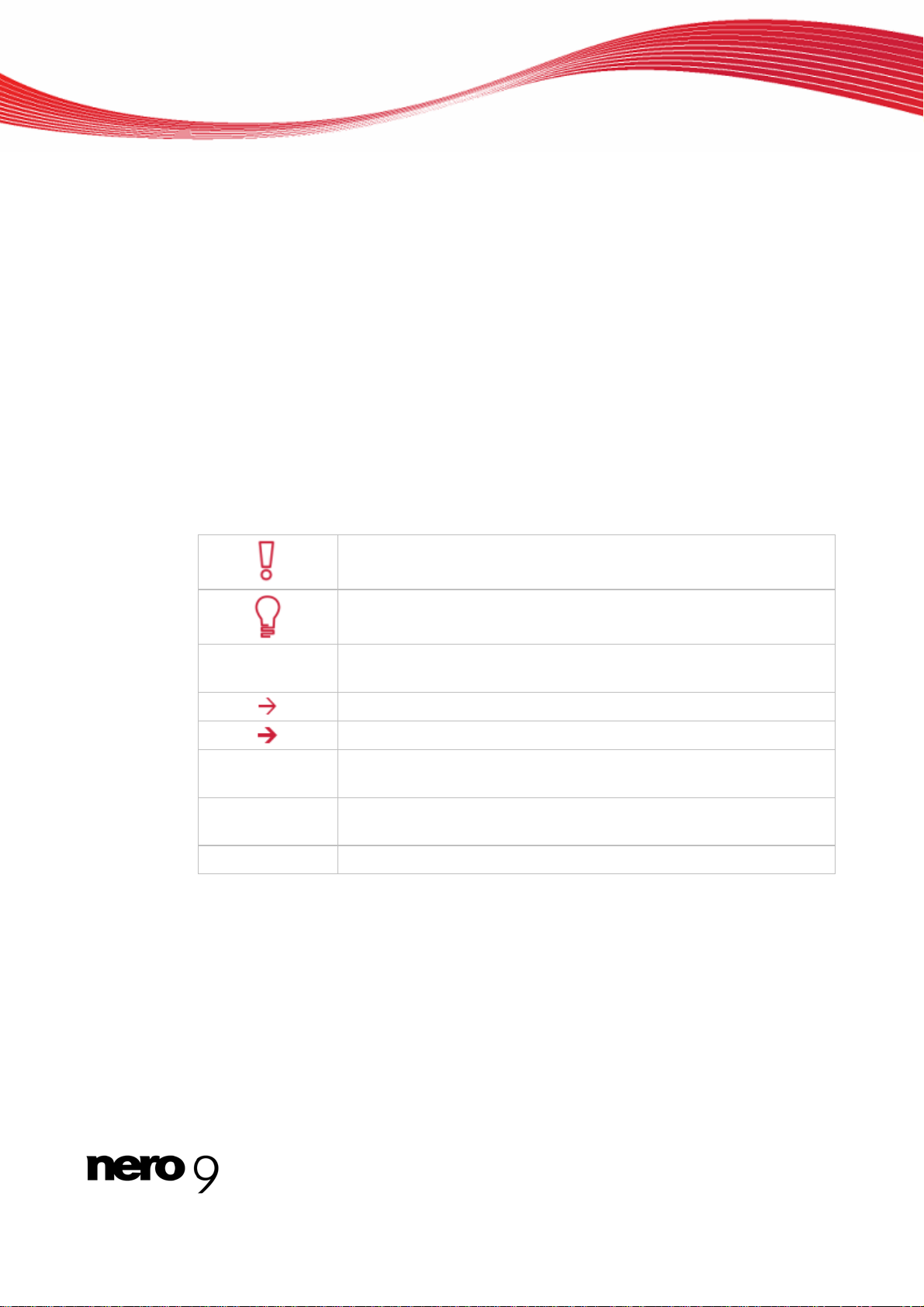
1 Erfolgreich starten
1.1 Über Nero BurnRights
Mit Nero BurnRights können Sie als Systemadministrator ab Windows 2000 auch Benutzern
ohne Administratorrechte ermöglichen, Disks zu brennen und neue Brenner anzuschließen.
Das ist sonst nicht möglich, da Benutzer ohne Administratorrechte keinen Zugriff auf die
Treiber haben, die zum Brennen von Disks und zum Anschließen neuer Brenner erforderlich
sind.
1.2 Über diese Dokumentation
Diese Dokumentation richtet sich an alle Anwender, die sich über den Umgang mit Nero
BurnRights informieren wollen. Dazu orientiert sie sich an Handlungen und erläutert Schritt
für Schritt, wie Sie zu einem bestimmten Ziel gelangen.
Erfolgreich starten
Um die
se Dokumentation optimal zu nutzen, beachten Sie bitte folgende Konventionen:
1. Starten Sie…
OK
(siehe…)
[…]
Kennzeichnet Warnungen, Voraussetzungen oder unbedingt zu beachtende Hinweise.
Kennzeichnet Zusatzinformationen oder Hinweise.
Die Ziffer am Beginn einer Zeile kennzeichnet eine Handlungsaufforderung. Führen Sie diese in der festgelegten Reihenfolge aus.
Kennzeichnet ein Zwischenergebnis.
Kennzeichnet ein Ergebnis.
Kennzeichnet Textpassagen oder Schaltflächen, die in der Pro-
grammoberfläche erscheinen. Sie werden in Fettdruck dargestellt.
Kennzeichnet Verweise zu anderen Kapiteln. Sie werden als Links
ausgeführt und rot unterstrichen dargestellt.
Kennzeichnet Tastaturkürzel zur Eingabe von Befehlen.
Nero BurnRights 4
Page 5

2 Programm starten
Um Nero BurnRights über Nero StartSmart zu starten, gehen Sie wie folgt vor:
1. Klicken Sie auf das Symbol StartSmart.
Das Fenster von Nero StartSmart wird geöffnet.
2. Klicken Sie auf die Schaltfläche .
Die Liste der Nero Applikationen wird eingeblendet.
Programm starten
3. Wählen Sie in dieser Auswahlliste den Eintrag Nero BurnRights.
4. Das Fenster Nero BurnRights wird geöffnet.
Sie haben Nero BurnRights über Nero StartSmart gestartet.
Nero BurnRights 5
Nero StartSmart Programmfenster
Page 6

Fenster Nero BurnRights (Vollversion)
3 Fenster Nero BurnRights (Vollversion)
Wenn Sie Nero BurnRights als Administrator einer Nero Vollversion starten, wird das Fenster Nero BurnRights geöffnet. Hier können Sie die Brennrechte für weitere Nutzer nach Ihren Wünschen zuweisen.
Folgende Optionsfelder stehen zur Verfügung:
Alle
Niemand
Jeder hat Brennrechte. Weist allen Benutzern Brennrechte zu.
In den Stand
ardeinstellungen haben alle Benutzer Brennrechte.
Niemand hat Brennrechte. Weist keinem Benutzer Brennrechte zu.
Wenn Benutzern Brennrechte verweigert werden, können diese keine Disks mit
einem installierten Rekorder brennen. Sie haben lediglich Zugriff auf den
Image-Rekorder und somit die Möglichkeit CD-oder DVD-Images zu brennen.
Nero BurnRights 6
Fenster Nero BurnRights
Page 7

Fenster Nero BurnRights (Vollversion)
In einem Netzwerk mit Nutzerverwaltung über Active Directory müssen Brennrechte an alle Benutzer vergeben werden. Dies erreichen Sie durch die Aktivierung des Optionsfeldes Alle. Andernfalls können nur lokale Benutzer Brennrechte erhalten.
Im unteren Bereich des Fensters stehen folgende Schaltflächen zur Verfügung:
Hilfe
Rücksetzen
OK
Abbrechen
Anwenden
Blendet die Onlinehilfe ein.
Setzt die Rechteeinstellungen für alle Programme und Funktionen auf die
Stanradeinstellungen zurück.
Übernimmt vorgenommene Änderungen und schließt das Fenster.
Schließt das Fenster, ohne vorgenommene Änderungen zu speichern.
Übernimmt die vorgenommenen Änderungen, ohne das Fenster zu
schließen.
Nero BurnRights 7
Page 8

Fenster Nero BurnRights (Volumenlizenzversion)
4 Fenster Nero BurnRights (Volumenlizenzversion)
Wenn Sie Nero BurnRights als Administrator im Rahmen einer Volumenlizenz-In stallation
starten, wird das erweiterte Fenster Nero BurnRights geöffnet. Hier können Sie die Brennund weiteren Nutzungsrechte nach Ihren Wünschen individuell einrichten und zuweisen.
Auf der linken
um auf der rechten Seite den entsprechenden Bildschirm zur Bearbeitung einzublenden.
Folgende Einträge stehen im Navigationsbaum zur Verfügung:
Seite des Fensters wählen Sie im Navigationsbaum den gewünschten Eintrag,
Brennen
Anwendungen
Decoder
Encoder
Blendet den Bildschirm Benutzergruppe mit Brennrechten ein.
Hier stehen Ihnen die Optionsfelder Alle. Jeder hat Brennrechte
und Niemand. Niemand hat Brennrechte zur Verfügung.
In den Standardeinstellungen haben alle Benutzer Brennrechte.
Blendet einen Bildschirm ein, in dem Sie Berechtigungen für alle
Anwendungen erteilen können.
Blendet einen Bildschirm ein, in dem Sie Berechtigungen für Decoder erteilen können.
Zusätzlich können Sie im Navigationskaum für einzelne Formate
abweichende Berechtigungen festlegen. Für jedes Format stehen
Ihnen die Optionsfelder Alle. Jeder kann diese Funktion benut-
zen und Niemand. Diese Funktion ist vollständig deaktiviert zur
Verfügung.
In den Standardeinstellungen hat jeder volle Nutzungsrechte.
Blendet einen Bildschirm ein, in dem Sie Berechtigungen für Enco-
der festlegen können.
Zusätzlich können Sie im Navigationsbaum für einzelne Formate
abweichende Berechtigungen festlegen. Für jedes Format stehen
Ihnen die Optionsfelder Alle. Jeder kann diese Funktion benut-
zen und Niemand. Diese Funktion ist vollständig deaktiviert zur
Verfügung.
In den Standardeinstellungen hat jeder volle Nutzungsrechte.
Nero Toolkit
In den einzelnen Bildschirmen steht die Schaltfläche Erteilen für folgende Benutzergruppen
zur Verfügung:
Alle
Mitglied der Grup-
pe Nero
Blendet einen Bildschirm ein, in dem Sie Berechtigungen für alle
Werkzeuge der Nero Suite erteilen können.
In den Standardeinstellungen hat jeder volle Nutzungsrechte.
Jeder kann dieser Funktion benutzen.
Weist nur den Mitgliedern der Windows Gruppe Nero Nutzungs-
rechte zu. Wurde die Gruppe Nero noch nicht in Windows angelegt,
legt Nero BurnRights die Gruppe automatisch an.
Nero BurnRights 8
Page 9

Administrator
Fenster Nero BurnRights (Volumenlizenzversion)
Wei
st nur Administratoren Nutzungsrechte zu. Administratoren sind
Benutzer, die laut Windows Benutzerprofil Administratorenrechte
haben.
Niemand
Weist keinem Benutzer Nutzungsrechte zu.
Im unteren Bereich des Fensters stehen folgende Schaltflächen zur Verfügung:
Hilfe
Rücksetzen
Blendet die Onlinehilfe ein.
Setzt die Rechteeinstellungen für alle Programme und Funktionen
außer den Brennrechteinstellungen auf die Standardeinstellungen
zurück.
Exportieren
Erstellt eine Registrierungsdatei mit den Einstellungen Ihrer Rechte
außer den Brenneinstellungen.
OK
Abbrechen
Übernimmt vorgenommene Änderungen und schließt das Fenster.
Schließt das Fenster, ohne vorgenommene Änderungen zu spei-
chern.
Anwenden
Übernimmt vorgenommene Änderungen ohne das Fenster zu
schließen.
Gruppen, denen Benutzer zugeordnet werden können, sind nur dann vorhanden oder können nur dann angelegt werden, wenn der Computer einer Domä ne
zugeordnet ist.
Wenn Benutzern Brennrechte verweigert werden, können diese keine Disks mit
einem installierten Rekorder brennen. Sie haben lediglich Zugriff auf den
Image-Rekorder und somit die Möglichkeit CD-oder DVD-Images zu brennen.
In einem Netzwerk mit Nutzerverwaltung über Active Directory müssen Brennrechte an alle Benutzer vergeben werden. Dies erreichen Sie durch die Aktivierung des Optionsfeldes Alle. Andernfalls können nur lokale Benutzer Brennrechte erhalten.
Nero BurnRights 9
Page 10

5 Brennrechte vergeben
Um Brennrechte zu vergeben, gehen Sie wie folgt vor:
1. Wenn Sie allen Benutzern Brennrechte zuweisen wollen, aktivieren Sie das Optionsfeld Alle.
2. Wenn Sie nur den Mitgliedern der Benutzergruppe Nero und Administratoren Brennrechte
zuweisen wollen, aktivieren Sie das Optionsfeld Mitglieder der Gruppe Nero.
Wenn die Gruppe Nero noch nicht erstellt wurde, wird die folgende Meldung eingeblen-
det: "Die Gruppe Nero existiert noch nicht. Möchten Sie die Gruppe jetzt erstellen?".
3. Wenn Sie die Gruppe Nero erstellen wollen:
1. Klicken Sie im Dialogfenster Nero BurnRights auf Ja.
Die Gruppe Nero wurde angelegt.
4. Wenn Sie nur Administratoren Brennrechte zuweisen wollen, aktivieren Sie das Optionsfeld
Administratoren.
5. Wenn Sie die vorhandenen Brennrechte auf die Standardeinstellungen zurücksetzen wollen:
1. Klicken Sie auf die Schaltfläche Brennrechte zurücksetzen.
Das Fenster Brennrechte zurücksetzen wird geöffnet.
2. Klicken Sie auf die Schaltfläche Brennrechte zurücksetzen.
Brennrechte vergeben
6. Wenn Sie die Einstellungen im Fenster Nero BurnRights für neu installierte Laufwerke au-
tomatisch übernehmen wollen, aktivieren Sie das Kontrollkästchen Einstellungen für neu
installierte Laufwerke automatisch übernehmen.
7. Wenn Sie die vorgenommenen Einstellungen bestätigen und das Fenste r Nero BurnRights
schließen wollen, klicken Sie auf die Schaltfläche OK.
Das Fenster Nero BurnRights wird geschlossen.
8. Starten Sie den Computer neu, um die geänderten Einstellungen zu speichern.
9. Falls Sie die Benutzergruppe Nero neu angelegt haben, fügen Sie in der Windows Sys-
temsteuerung > Benutzerkonten die gewünschten Benutzer de r Gruppe Nero hinzu.
Sie haben die Brennrechte für die gesamte Nero Suite vergeben.
Nero BurnRights 10
Page 11

6 Index
Index
A
Active Directory................................... 6, 8
B
Benutzerkonten..................................... 10
Brennrechte......................................... 6, 8
Vergeben.........................................................10
D
Dokumentation, Konventionen................ 4
K
Konventionen, Dokumentation................4
P
Programm
Starten ...............................................................5
Programmstart ........................................ 5
S
Starten
Programm..........................................................5
Systemsteuerung.................................. 10
Nero BurnRights 11
Page 12

7 Kontakt
Nero BurnRights ist ein Produkt der Nero AG.
Nero AG
Kontakt
Im Stöckmädle 13-15 Internet: www.nero.com
76307 Karlsbad Hilfe: http://support.nero.com
Deutschland Fax: +49 724 892 8499
Nero Inc.
330 N. Brand Blvd., Suite 800 Internet: www.nero.com
Glendale, CA 91203-2335 Hilfe: http://support.nero.com
USA Fax: (818) 956 7094
E-Mail: US-CustomerSupport@nero.com
Nero KK
Rover Center-kita 8F-B, 1-2-2
Nakagawa-chuou, Tsuzuki-ku
Yokohama, Kanagawa Hilfe: http://support.nero.com
Japan 224-0003
Copyright © 2008 Nero AG und ihre Lizenzgeber. Alle Rechte vorbehalten.
Nero BurnRights 12
Internet: www.nero.com
